520使用使用Python实现实现“我爱你我爱你”表白表白
主要介绍了520使用Python实现“我爱你”表白,文中通过示例代码介绍的非常详细,对大家的学习或者工作具有一
定的参考学习价值,需要的朋友可以参考下
摘要: 每到情人节、七夕节,不少小伙伴大伙伴们都会遇到这样一个世纪问题——怎么给女朋友/老婆一个与众不同的节日惊
喜。今天给大家分享一个独特的表白方法——用“我爱你”拼出心爱人的模样!
每到情人节、七夕节,不少小伙伴大伙伴们都会遇到这样一个世纪问题——怎么给女朋友/老婆一个与众不同的节日惊喜。
你说送花吧,到时候朋友圈里一划,全部都是送花的,女票:“没创意!”,遂卒;
你说送礼物吧,要是送的礼物不合心意,女票:“你根本不懂我!”,又卒;
你说逛街买买买吧,摸摸空空的口袋,默默把这个想法丢到一边...
今天,就和大家分享一个独特的表白方法——用“我爱你”拼出心爱人的模样!
成品图!
�
什么?看不清长啥样?放大来康康
想做出这样的照片吗?那么~我们现在就开始啦~
一一. 需要准备的有
需要准备的有
女票超级无敌可爱美腻的照片 1张!
python (这里用的是python3.7)
�
需要的用到的库
cv2:用来读取照片
PIL:用来生成新的图片
性能比较OK的电脑
(如果没有接触过python,不想/不会配环境、装cv2、PIL之类的库,或者电脑性能不太够,强烈推荐使用华为云的ModelArts
进行开发~直接解决环境配置、电脑性能的各种问题~)
二二. 基本思路
基本思路
要实现这样的效果,首先需要有一张照片,提取其像素信息,然后赋给排布满文字的新图片,就能得到如上图所示的一张新图
片啦!
废话不多说,接下来就开始吧~
三三.操作流程
操作流程
1.首先导入用到的库(两者的作用在1中已有介绍)
from PIL import Image, ImageDraw, ImageFont
2.然后开始声明绘图的方法
这里有两个参数,分别是原图片的路径和要写的文字
def draw(pic, draw_text):
3.接着读取图片
使用cv2中的imread方法读取图片信息,
使用PIL中的Image方法创建一个新的图片,其尺寸和源图片一致,背景为白色
blank = Image.new("RGB", [img.shape[1], img.shape[0]], "white")
drawObj = ImageDraw.Draw(blank) # 告诉程序,我们接下来就要在这个图上写字啦!
4.声明绘图的一些参数(这些参数都是我经过多次试验得到的最佳大小~)
m = 9 # 字体的大小
font_path = '你使用字体的位置' # 字体的路径
font = ImageFont.truetype(font_path, size=m) # 将字体信息赋给font变量,供后续使用
5.接下来就是最关键的一步!把文字写上去,并按照源图片给图片上色
通过两个for循环,依次定位到每个文字所在的色块(中间间隔n是因为文字比像素块大得多,不可能完全按照每个像素的位置
和色彩来排布)
使用text()方法填入带色彩的文字,几个参数分别代表:
[j, i] -- 坐标位置
draw_text[int(j / n) % len(draw_text)] -- 找到当前该写入哪个文字了(比如“我爱你”中的第几个字)
fill=(img[i][j][2], img[i][j][1], img[i][j][0]) -- 代表源图片对应位置的颜色(三个分别代表RBG颜色值)
for i in range(0, img.shape[0], n):
for j in range(0, img.shape[1], n):
drawObj.text(
[j, i],
draw_text[int(j / n) % len(draw_text)],
fill=(img[i][j][2], img[i][j][1], img[i][j][0]),
font=font
) # 按句子的顺序填充文字
6.写入完成,导出图片
7.调用我们封装好的方法~
输入图片路径和目标文字,运行~一张独一无二的表白图就大功告成!
draw('1.jpg', "我爱你")
�
附上全代码(记得把字体路径改成自己电脑的哟~)
from PIL
import Image, ImageDraw, ImageFont
def draw(pic, draw_text):
img = cv2.imread(pic)
blank = Image.new("RGB", [img.shape[1],
img.shape[0]
], "white")
drawObj = ImageDraw.Draw(blank)
n = 10
m = 9
font = ImageFont.truetype(font_path,
size = m)
for i in range(0, img.shape[0], n):
for j in range(0, img.shape[1], n):
drawObj.text(
[j, i],
draw_text[int(j / n) % len(draw_text)],
fill = (img[i][j][2], img[i][j][1],
img[i][j][0]),
font = font
)
blank.save('img_' + pic)
draw('1.jpg', "我爱你")
以上就是本文的全部内容,希望对大家的学习有所帮助,也希望大家多多支持我们。
�

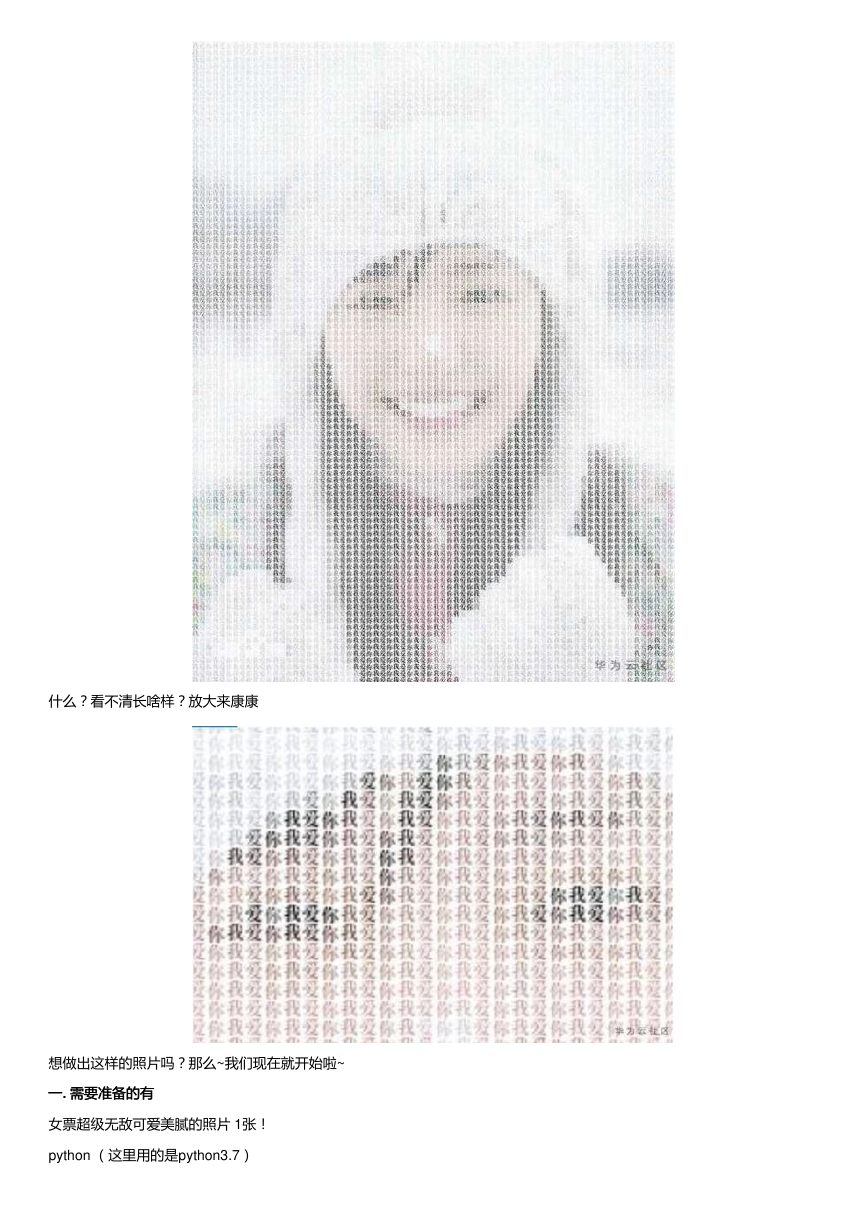
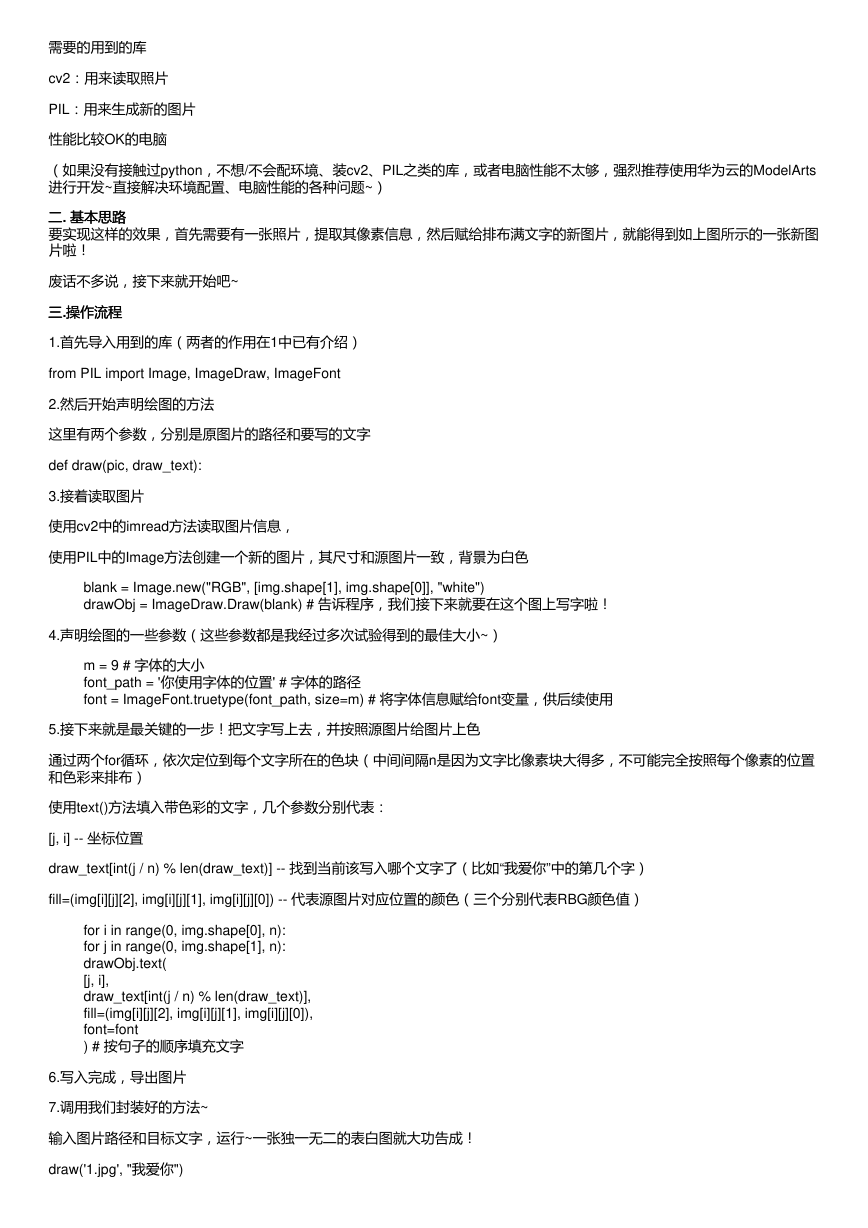
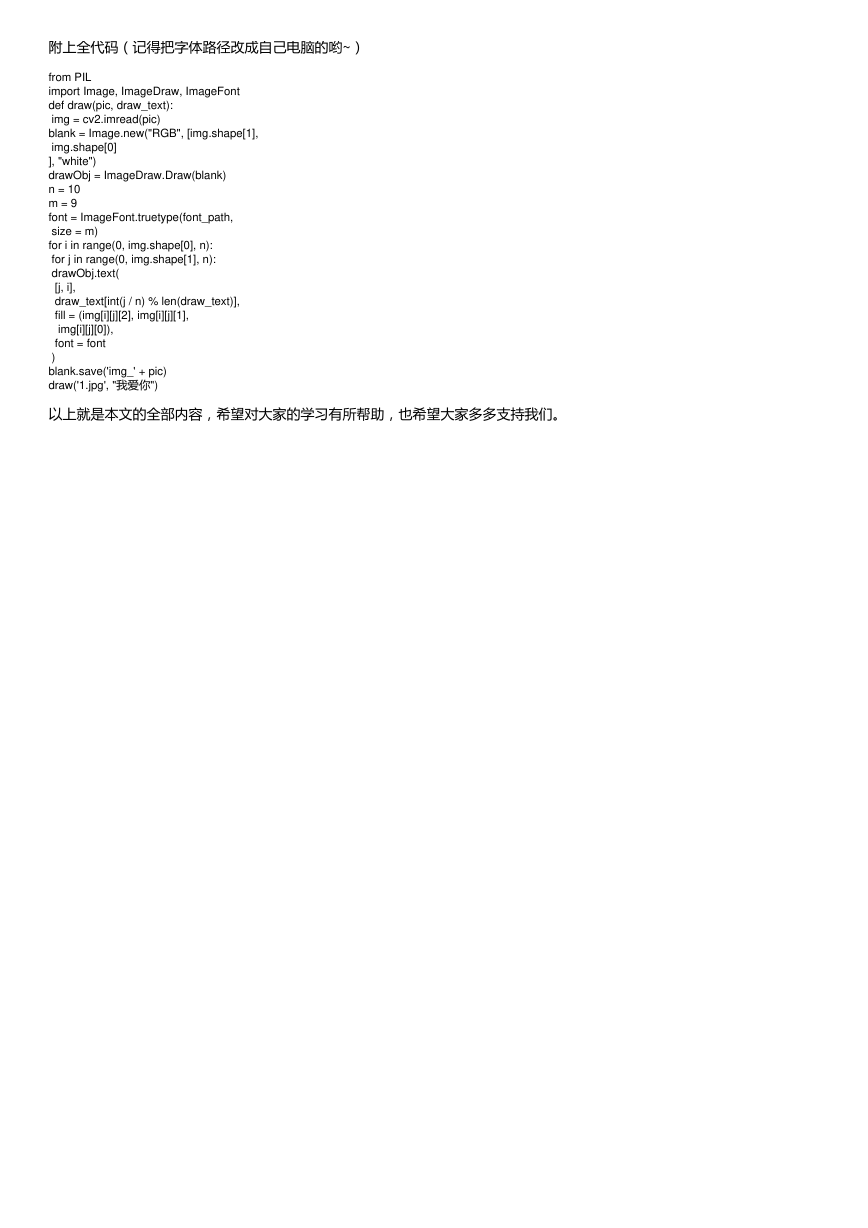

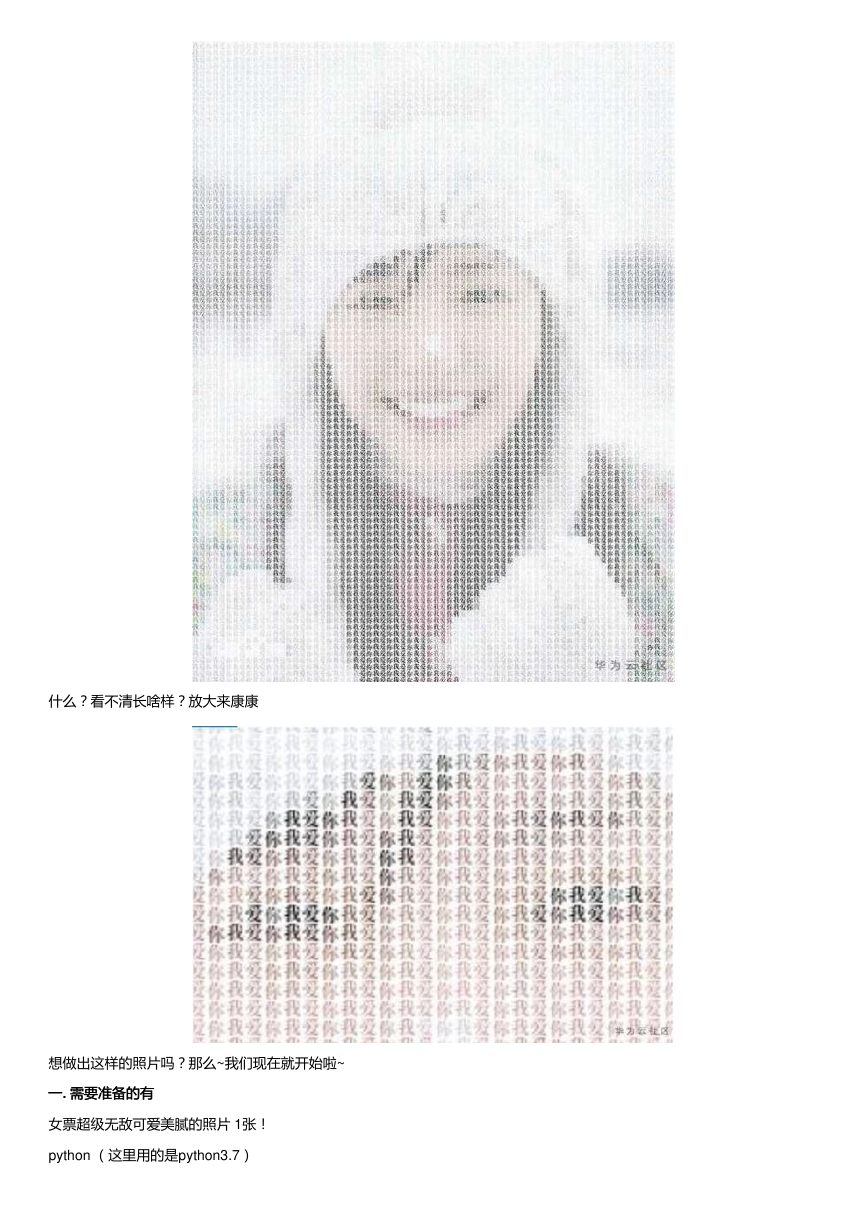
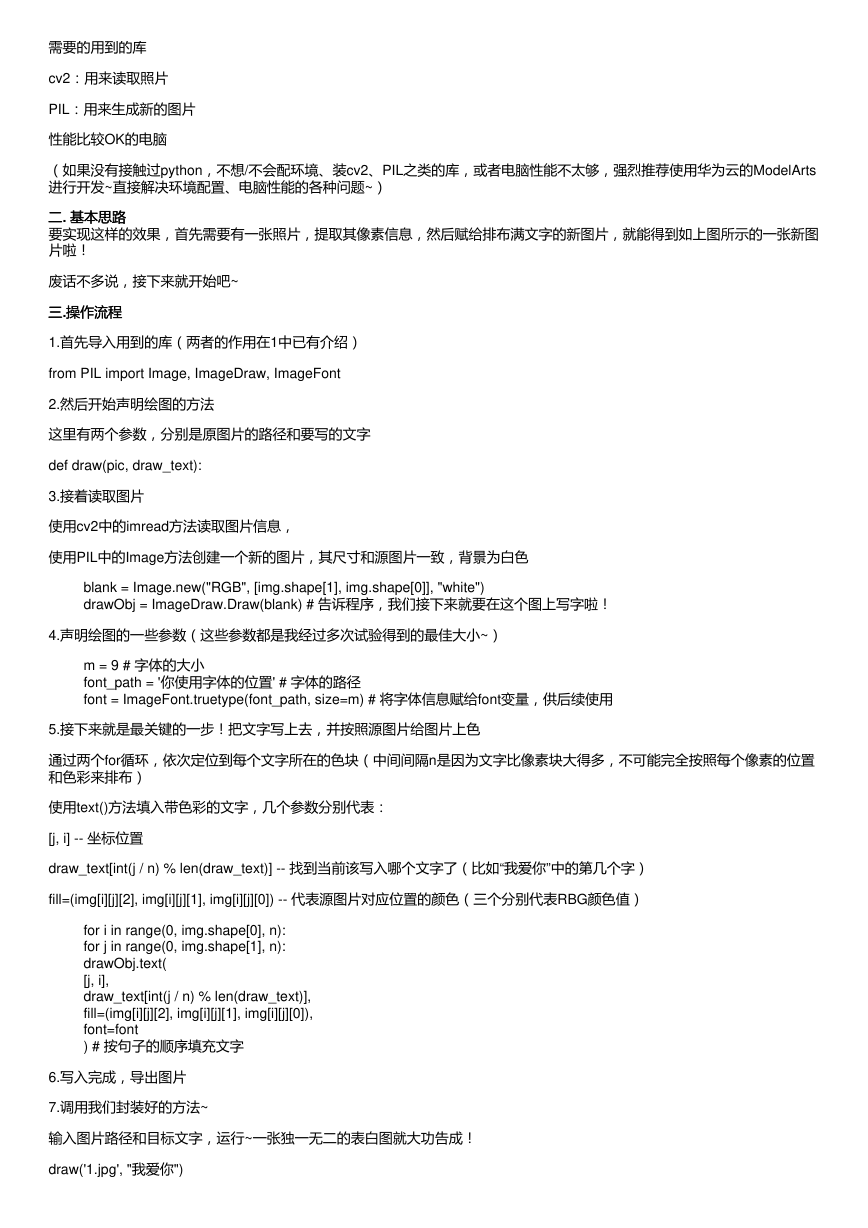
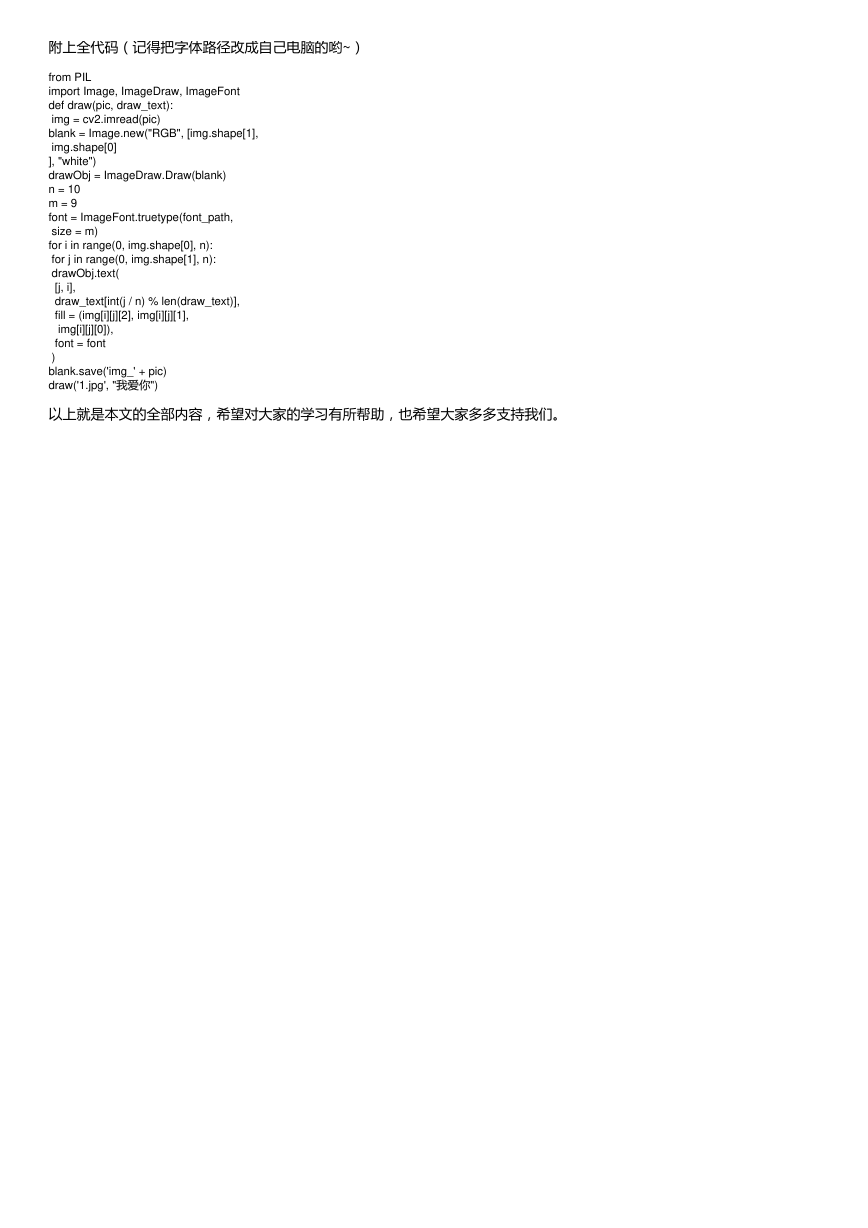
 2023年江西萍乡中考道德与法治真题及答案.doc
2023年江西萍乡中考道德与法治真题及答案.doc 2012年重庆南川中考生物真题及答案.doc
2012年重庆南川中考生物真题及答案.doc 2013年江西师范大学地理学综合及文艺理论基础考研真题.doc
2013年江西师范大学地理学综合及文艺理论基础考研真题.doc 2020年四川甘孜小升初语文真题及答案I卷.doc
2020年四川甘孜小升初语文真题及答案I卷.doc 2020年注册岩土工程师专业基础考试真题及答案.doc
2020年注册岩土工程师专业基础考试真题及答案.doc 2023-2024学年福建省厦门市九年级上学期数学月考试题及答案.doc
2023-2024学年福建省厦门市九年级上学期数学月考试题及答案.doc 2021-2022学年辽宁省沈阳市大东区九年级上学期语文期末试题及答案.doc
2021-2022学年辽宁省沈阳市大东区九年级上学期语文期末试题及答案.doc 2022-2023学年北京东城区初三第一学期物理期末试卷及答案.doc
2022-2023学年北京东城区初三第一学期物理期末试卷及答案.doc 2018上半年江西教师资格初中地理学科知识与教学能力真题及答案.doc
2018上半年江西教师资格初中地理学科知识与教学能力真题及答案.doc 2012年河北国家公务员申论考试真题及答案-省级.doc
2012年河北国家公务员申论考试真题及答案-省级.doc 2020-2021学年江苏省扬州市江都区邵樊片九年级上学期数学第一次质量检测试题及答案.doc
2020-2021学年江苏省扬州市江都区邵樊片九年级上学期数学第一次质量检测试题及答案.doc 2022下半年黑龙江教师资格证中学综合素质真题及答案.doc
2022下半年黑龙江教师资格证中学综合素质真题及答案.doc